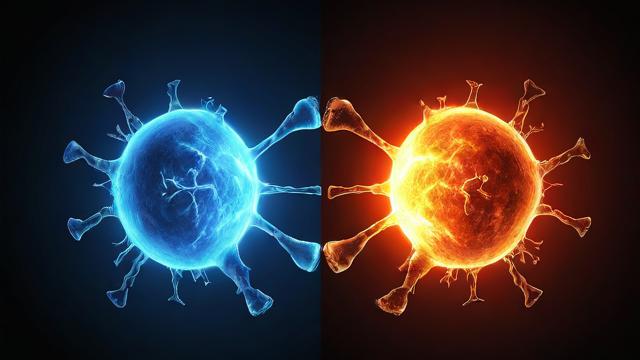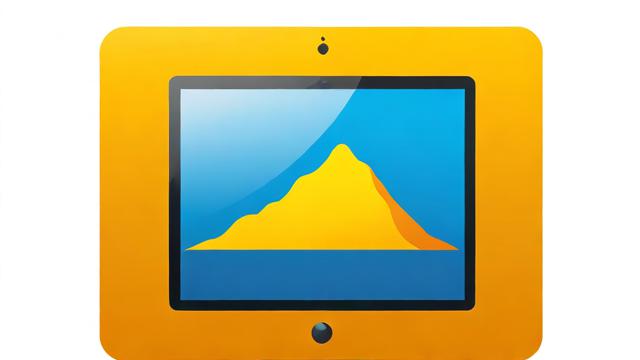如何自己动手更换电脑显卡?简单步骤指南
更换显卡是提升电脑性能最直接的方式之一,尤其对游戏玩家、视频剪辑师和3D设计师来说,一张高性能显卡能带来更流畅的体验,如果你对硬件不太熟悉,可能会觉得换显卡很复杂,但只要按照正确步骤操作,整个过程其实并不难。
准备工作

在动手之前,你需要确保以下几点:
-
确认主板兼容性
不同显卡需要不同的插槽,目前主流显卡使用PCIe x16接口,大多数现代主板都支持,但如果你使用的是较旧的主板,可能需要检查是否支持新显卡的接口标准。 -
电源功率是否足够
高端显卡功耗较高,比如RTX 4090可能需要850W以上的电源,如果你的电源功率不足,可能会导致电脑无法正常启动,甚至损坏硬件。 -
机箱空间是否足够
一些高端显卡长度超过30厘米,如果机箱内部空间不足,可能无法安装,测量显卡尺寸并对比机箱剩余空间,确保不会卡住。 -
准备必要工具
通常只需要一把十字螺丝刀,但建议备好防静电手环,避免静电损坏硬件。
更换显卡的步骤
卸载旧显卡驱动
在更换显卡前,建议先卸载旧显卡的驱动,避免软件冲突。
-
Windows系统:
- 按下
Win + X,选择 设备管理器。 - 展开 显示适配器,右键点击当前显卡,选择 卸载设备。
- 勾选 删除此设备的驱动程序,然后点击 卸载。
- 重启电脑,确保驱动完全移除。
- 按下
-
使用DDU工具(可选)
如果担心驱动残留,可以使用 Display Driver Uninstaller(DDU) 彻底清理显卡驱动。
关机并断开电源

确保电脑完全关闭,并拔掉电源线,按下电源键几秒钟,释放剩余电量,避免静电风险。
打开机箱
用螺丝刀卸下机箱侧板螺丝,小心取下侧板,如果是玻璃侧板,建议平放机箱后再操作,避免玻璃碎裂。
拆下旧显卡
- 找到显卡插槽(通常在主板靠近CPU的位置)。
- 观察显卡固定方式:
- 大多数显卡通过螺丝固定在机箱后部。
- 部分高端显卡可能需要先拆下PCIe挡板。
- 按下PCIe插槽末端的卡扣(部分主板可能需要轻轻拨动)。
- 轻轻拔出显卡,如果感觉阻力较大,检查是否还有螺丝未卸下。
安装新显卡
- 对准PCIe插槽,确保显卡金手指与插槽完全对齐。
- 轻轻按压,直到听到“咔嗒”声,表示显卡已锁紧。
- 用螺丝固定显卡尾部,确保稳固。
- 如果显卡需要额外供电,找到电源上的6+2Pin或8Pin接口并插紧。
检查连接
确保所有线缆连接正确,尤其是显卡供电线,如果忘记插电源线,显卡可能无法正常工作。
安装新驱动
- 开机后,系统可能会自动识别显卡并安装基础驱动,但建议手动安装最新版驱动。
- 访问显卡厂商官网(NVIDIA/AMD/Intel),下载对应型号的驱动。
- 运行安装程序,按照提示完成安装。
常见问题及解决方法
开机无显示
- 检查显卡供电是否插好。
- 确保显示器连接线插在显卡上,而不是主板的集成显卡接口。
- 尝试重新插拔显卡,确保接触良好。
显卡风扇不转
部分显卡支持低负载停转功能,如果玩游戏时风扇依然不转,可能是供电或BIOS设置问题。
性能不如预期
- 检查是否安装了最新驱动。
- 确保显卡运行在PCIe x16模式下(可用GPU-Z查看)。
- 如果CPU较旧,可能成为瓶颈,影响显卡发挥。
个人观点
更换显卡并不难,关键是要细心,避免硬件损坏,如果你是第一次操作,建议多看几遍教程,确保每个步骤都理解清楚,购买显卡时,不要只看性能,还要考虑散热、功耗和机箱兼容性,这样才能让新显卡发挥最佳效果。
作者:豆面本文地址:https://www.jerry.net.cn/jdzx/47122.html发布于 2025-05-11 05:44:37
文章转载或复制请以超链接形式并注明出处杰瑞科技发展有限公司